win10自带中文输入法 很卡打不了字 Win10系统键盘无法输入中文怎么办
更新时间:2024-06-25 17:20:46作者:kzmyhome
许多Win10用户在使用系统自带的中文输入法时常常遇到一个令人困扰的问题:输入过程中卡顿严重,甚至无法打字,这种情况让用户感到十分苦恼,影响了他们的日常办公和生活。如果Win10系统的键盘无法正常输入中文,该怎么办呢?如何解决这个让人头疼的问题呢?接下来我们将为大家介绍一些解决方法,希望能帮助大家顺利解决键盘输入中文的困扰。
操作方法:
1.在运行中输入ctfmon,点击确定按钮。
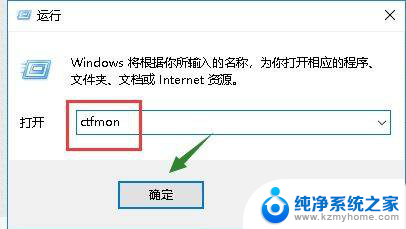
2.重新点击右下角的语言兰,切换输入法,就可以输入中文了
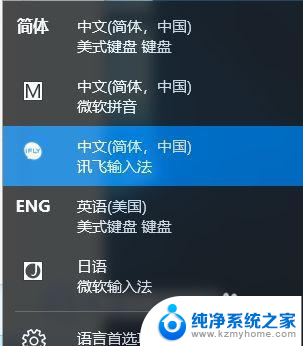
3.如果上面无法解决,那么我们继续,鼠标右键单击开始键---计算机管理
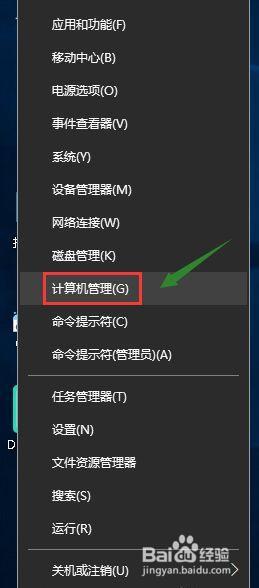
4.进入计算机管理。依次进入系统工具-任务计划程序-任务计划程序库-Microsoft-Windows
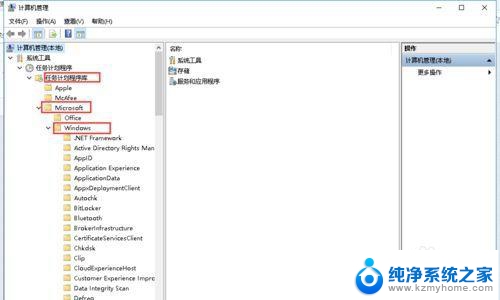
5.在windows文件夹下找到TextServicesFramework,如下图所示
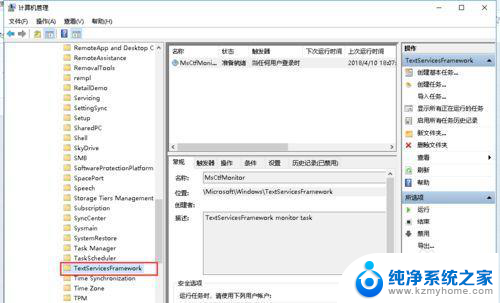
6.在TextServicesFramework窗口右侧右键点击MsCtrMonitor,选择进行
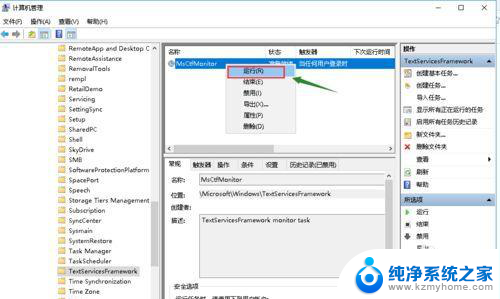
以上就是Windows 10自带的中文输入法很卡打不了字的全部内容,如果你也遇到了相同的问题,可以参考本文中介绍的步骤来进行修复,希望对大家有所帮助。
win10自带中文输入法 很卡打不了字 Win10系统键盘无法输入中文怎么办相关教程
- win11电脑中文输入法打不出汉字只能打字母 win11输入法无法输入汉字全部是英文字母
- 键盘无法输入任何文字 电脑键盘无法输入字符的解决方法
- csgowin10打不了中文 win10 csgo输入法不能打中文
- 笔记本win10输入法打不出汉字 win10输入法只能打字母不能打中文怎么处理
- win10五笔输入法怎样调出 win10系统自带五笔输入法怎么用
- win10切换至中文仍然打不出汉字 Win10微软输入法无法打出汉字怎么办
- win10开机输入法默认中文 win10输入法怎么让中文输入成为默认启动
- win10微软输入法不见了打不了字 Win10电脑输入法丢失打不出字怎么办
- windows10无法输入数字 Win10数字键盘无法使用怎么办
- win10让系统默认英文输入法 Win10英文输入法如何设置
- 如何安全拆卸显卡的详细步骤与注意事项,让你轻松拆解显卡!
- 英伟达对AI的理解和布局,黄仁勋在这里讲清楚了:探索英伟达在人工智能领域的战略布局
- 微软未来将继续推出Xbox硬件,掌机设备蓄势待发最新消息
- AMD锐龙AI 9 HX 370游戏性能领先酷睿Ultra 7 258V 75%
- AMD裁员上千人,市场“吓坏”!英伟达会超越吗?
- Win11 23H2用户反馈微软11月更新导致错误显示“终止支持”问题解决方案
微软资讯推荐
- 1 详细教程:如何在电脑上安装Win7系统步骤解析,零基础教学,轻松搞定安装步骤
- 2 如何查看和评估电脑显卡性能与参数?教你如何正确选择电脑显卡
- 3 微软酝酿Win11新特性:图表显示过去24小时PC能耗数据
- 4 倒计时!Windows 10要“退休”啦,微软官方支持即将结束,升级Windows 11前必读!
- 5 Windows 11 的 8个令人头疼的细节及解决方法 - 如何应对Windows 11的常见问题
- 6 AMD Zen 6架构台式机处理器将保留AM5兼容性,预计最快于2026年末发布
- 7 微软技术许可有限责任公司获得自动恶意软件修复与文件恢复管理专利
- 8 数智早参|微软斥资近百亿美元租用CoreWeave服务器,加速云计算发展
- 9 Win10 如何优化系统性能与提升使用体验?教你简单有效的方法
- 10 你中招了吗?Win11 24H2离谱BUG又来了,如何应对Win11最新版本的问题
win10系统推荐
系统教程推荐
- 1 主机与显示器连接无信号 电脑显示器无信号解决方法步骤
- 2 excel两个文件对比 如何快速比较两个Excel表格数据
- 3 windows7共享打印机 Win7打印机共享设置详细步骤
- 4 怎么删掉无法删除的应用 一些软件无法删除该怎么办
- 5 笔记本更换win10系统 笔记本电脑系统更换步骤
- 6 win10自带办公软件 如何在Win10系统中下载安装Office办公软件
- 7 右键快捷菜单出现在鼠标左侧 左边右键菜单设置
- 8 电脑桌面放在d盘 win10系统桌面文件保存到D盘方法
- 9 电脑插上网线无internet 插网线显示无法上网
- 10 电脑上没有画图3d该怎么下载 win10自带的3D画图如何重新安装